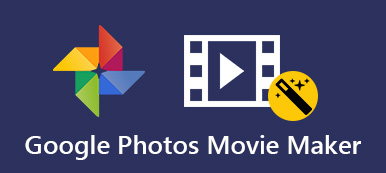Encontrar problemas com vídeos que não carregam no Apresentações Google pode ser frustrante. Seja criando uma apresentação ou colaborando em um projeto, a impossibilidade de reproduzir vídeos pode dificultar uma comunicação eficaz. Neste guia, exploraremos os motivos comuns pelos quais os vídeos não carregam no Apresentações Google. Além disso, forneceremos soluções adequadas para garantir uma experiência multimídia perfeita. Desde etapas de solução de problemas até otimização de formatos de vídeo, forneceremos a você o conhecimento necessário para superar esses desafios. Assim, você pode integrar facilmente conteúdo de vídeo envolvente às suas apresentações no Apresentações Google. Vamos navegar pelas complexidades de o vídeo não pode ser carregado no Apresentações Google questões para uma experiência de apresentação mais suave.
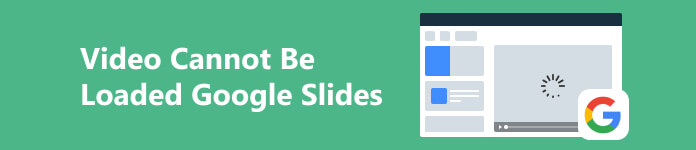
- Parte 1. [Resolvido] O vídeo não pode ser carregado no Apresentações Google
- Parte 2. Diferentes dicas para vídeos do Apresentações Google
- Parte 3. Perguntas frequentes sobre a inserção de vídeos no Apresentações Google
Parte 1. [Resolvido] O vídeo não pode ser carregado no Apresentações Google
1. Corrija vídeos quebrados que não podem ser enviados
Fixador de vídeo Apeaksoft é um software profissional de reparo de vídeo capaz de corrigir vídeos distorcidos, corrompidos, quebrados, entrecortados e com tela preta que você não pode enviar para o Apresentações Google. Uma característica marcante do software é sua impressionante taxa de sucesso. Através de testes extensivos, o software demonstrou sua capacidade de reparar de forma eficaz todos os vídeos quebrados submetidos à avaliação. Além disso, o software estende seu suporte a vídeos capturados por diversos dispositivos. Alguns incluem câmeras, drones, smartphones, GoPro e muito mais. Além disso, está equipado para lidar com vídeos em 4K e 8K. Descubra abaixo como corrigir o problema de inserção de vídeo do Apresentações Google que não funciona com esta ferramenta impressionante.
 Características principais
Características principais- É fácil de usar. O processo é simplificado; adicione o vídeo problemático ao software, que iniciará automaticamente o reparo.
- Restaure vídeos danificados de dispositivos de armazenamento, incluindo discos rígidos, unidades flash e cartões de memória.
- Apeaksoft Video Fixer pode reparar vídeos não reproduzíveis de qualquer fonte, incluindo arquivos perdidos recuperados, arquivos transferidos/compartilhados e muito mais.
Passo 1Instale o fixador de vídeo quebrado
Encontre o botão Download grátis nesta etapa e clique nele. Esta é a sua chave para adquirir o instalador do fixador de vídeo. Depois disso, avisos aparecerão e você deverá seguir todas as instruções para uma instalação bem-sucedida.
Passo 2Encontre e importe vídeos
Em seguida, aperte o + ícone no painel esquerdo do software para iniciar sua pasta de arquivos. Encontre o vídeo quebrado e adicione-o à ferramenta. Em seguida, faça o mesmo processo no painel direito para o vídeo de amostra. Alternativamente, você pode arrastar e soltar os vídeos para uma importação mais rápida.

Passo 3Comece a consertar o vídeo quebrado
Quando tudo estiver concluído, verifique os detalhes dos dois vídeos para ver se eles correspondem. Nesse caso, você pode clicar no botão Reparar para começar a consertar o vídeo quebrado.

Passo 4Veja o vídeo corrigido para o Google Slide
Após o processo de restauração, vá para a janela de visualização do software e encontre o vídeo corrigido. Você pode reproduzi-lo como quiser antes de salvá-lo completamente.

Passo 5Salve o vídeo e adicione-o ao Apresentações Google
Por fim, salve o vídeo restaurado em seu computador e abra o Apresentações Google. Em seguida, adicione o vídeo a um slide de sua escolha sem sofrer nenhum tempo de carregamento.
2. Verifique os formatos de vídeo compatíveis
O Apresentações Google acomoda diferentes formatos de vídeo com certas restrições de compatibilidade. Embora a plataforma permita o upload de vídeos em diversos formatos, a reprodução fica restrita aos suportados. Os formatos de vídeo compatíveis no Apresentações Google incluem WebM, 3GPP, AVI, FLV, MTS, MPEG4, MPEG-PS, MOV e WMV. Se o seu vídeo não for compatível, uma solução simples é convertê-lo para um formato compatível antes de reenviá-lo. Embora o Apresentações Google suporte vídeos de resoluções variadas no upload, a reprodução é limitada a uma resolução máxima de 1920x1080 pixels. Assim, vídeos que ultrapassem esta resolução poderão encontrar restrições de reprodução dentro da plataforma.
3. Reinicie seu computador
Se você estiver enfrentando o problema de não conseguir reproduzir o vídeo 150 do Apresentações Google, uma solução rápida é reiniciar o computador. A reinicialização ajuda a atualizar os recursos do sistema e pode resolver quaisquer falhas temporárias na reprodução de vídeo. Essa ação simples geralmente resolve conflitos de conectividade ou software que podem impedir o carregamento de vídeos no Apresentações Google. Após reiniciar, reveja sua apresentação para verificar se o problema persiste. Poderá ser necessária mais solução de problemas ou verificação dos recursos de suporte do Apresentações Google se o problema persistir.
4. Limpe o cache do navegador Chrome
Limpar o cache do navegador Chrome é uma solução simples para resolver vários problemas, incluindo desempenho lento, erros de exibição ou problemas de reprodução de vídeo. O cache armazena dados temporários de sites e, com o tempo, pode se acumular e causar problemas como arquivos corrompidos ou conteúdo desatualizado. Para limpar o cache no Chrome, siga estes guias simples:
Passo 1 Inicie seu navegador Google Chrome e clique no símbolo de três pontos no canto superior direito para ver o menu. Selecione os Configurações botão e escolha Privacidade e segurança.
Passo 2 Em seguida, clique em Limpar dados de navegação. Escolha um intervalo de tempo ou selecione Todos os tempos para limpar todos os dados em cache.
Passo 3 Verifique as imagens, arquivos e quaisquer outros dados armazenados em cache que você deseja remover. Por fim, clique Data clara para completar o processo.

Parte 2. Diferentes dicas para vídeos do Apresentações Google
A incorporação eficaz de vídeos no Apresentações Google aprimora as apresentações, adicionando um elemento dinâmico para envolver seu público. No entanto, garantir uma experiência de vídeo perfeita requer atenção aos detalhes. Com isso, apresentamos algumas dicas que você pode seguir para superar as limitações de upload no Apresentações Google. Vamos explorar essas dicas essenciais para garantir que seus vídeos do Apresentações Google deixem uma impressão duradoura em seu público.
- • Certifique-se de que seus vídeos estejam em formatos compatíveis com o Apresentações Google, como MP4 ou MOV, para evitar problemas de reprodução.
- • Compacte arquivos de vídeo grandes para atender às limitações de upload do Apresentações Google, garantindo carregamento e reprodução mais suaves.
- • Uma conexão estável à Internet é vital. Links lentos podem causar buffering e dificultar a reprodução do vídeo.
- • Ajuste as configurações de compartilhamento para garantir que o público tenha permissão para visualizar os vídeos da sua apresentação.
- • Use um navegador compatível com o Apresentações Google para obter o desempenho ideal. O Chrome tende a oferecer a melhor experiência.
- • Considere usar plataformas externas de hospedagem de vídeo, como YouTube ou Google Drive, e incorporar links para integração perfeita em seus slides.
- • Ajuste as configurações de reprodução no Apresentações Google para controlar quando o vídeo começa e para, garantindo a sincronização com sua apresentação.
- • Atualize regularmente seu navegador e o Apresentações Google para acessar os recursos e melhorias mais recentes, minimizando possíveis problemas.
Parte 3. Perguntas frequentes sobre a inserção de vídeos no Apresentações Google
Um vídeo pode ser reproduzido automaticamente no Apresentações Google?
Não, o Apresentações Google não oferece suporte à reprodução automática de vídeos incorporados. Os vídeos devem ser iniciados manualmente durante uma apresentação.
Quanto tempo leva para formatar um vídeo no Apresentações Google?
O tempo necessário para formatar um vídeo no Apresentações Google varia de acordo com fatores como duração do vídeo, tamanho do arquivo e conexão com a Internet. Geralmente, o processo de formatação é rápido, mas vídeos maiores podem demorar mais para serem carregados e processados.
Você pode inserir um vídeo do YouTube no Apresentações Google?
Sim, você pode inserir facilmente um vídeo do YouTube no Apresentações Google. Use o inserção menu, escolha Vídeoe selecione Por URL. Cole o URL do vídeo do YouTube, que será incorporado à sua apresentação.
Como posso repetir um vídeo no Apresentações Google?
O Apresentações Google não possui uma função de loop nativa para vídeos. Para criar um efeito de loop, você pode duplicar o slide do vídeo e configurá-lo para fazer a transição automática para o slide do vídeo original, criando a ilusão de reprodução contínua.
Podemos colaborar no Apresentações Google com vídeos incorporados?
Sim, o Apresentações Google permite edição colaborativa. Porém, lembre-se que os colaboradores precisam de permissão para acessar e visualizar os vídeos incorporados. Garanta configurações de compartilhamento adequadas para evitar problemas de reprodução durante a colaboração.
Conclusão
A frustração de encontrar problemas de carregamento de vídeo no Apresentações Google pode impedir significativamente apresentações eficazes. Felizmente, a postagem lança luz sobre soluções viáveis, notadamente a ferramenta avançada Apeaksoft Video Fixer, capacitando os usuários a superar esses obstáculos sem problemas. Além disso, você pode aprimorar sua experiência no Apresentações Google compreendendo e abordando as limitações de upload. O guia completo oferece dicas práticas e enfatiza a importância da solução de problemas para um processo de apresentação mais tranquilo. Com esses insights, você pode navegar com segurança pelos desafios de carregamento de vídeo. Dito isto, sabendo como reproduzir vídeo no Apresentações Google garante que o conteúdo do seu vídeo seja perfeitamente integrado às apresentações para uma entrega mais refinada e profissional.



 iPhone Data Recovery
iPhone Data Recovery Recuperação do Sistema iOS
Recuperação do Sistema iOS Backup e restauração de dados do iOS
Backup e restauração de dados do iOS gravador de tela iOS
gravador de tela iOS MobieTrans
MobieTrans transferência do iPhone
transferência do iPhone Borracha do iPhone
Borracha do iPhone Transferência do WhatsApp
Transferência do WhatsApp Desbloqueador iOS
Desbloqueador iOS Conversor HEIC gratuito
Conversor HEIC gratuito Trocador de localização do iPhone
Trocador de localização do iPhone Data Recovery Android
Data Recovery Android Extração de dados quebrados do Android
Extração de dados quebrados do Android Backup e restauração de dados do Android
Backup e restauração de dados do Android Transferência telefônica
Transferência telefônica Recuperação de dados
Recuperação de dados Blu-ray
Blu-ray Mac limpador
Mac limpador Criador de DVD
Criador de DVD PDF Converter Ultimate
PDF Converter Ultimate Windows Password Reset
Windows Password Reset Espelho do telefone
Espelho do telefone Video Converter Ultimate
Video Converter Ultimate editor de vídeo
editor de vídeo Screen Recorder
Screen Recorder PPT to Video Converter
PPT to Video Converter Slideshow Maker
Slideshow Maker Free Video Converter
Free Video Converter Gravador de tela grátis
Gravador de tela grátis Conversor HEIC gratuito
Conversor HEIC gratuito Compressor de vídeo grátis
Compressor de vídeo grátis Compressor de PDF grátis
Compressor de PDF grátis Free Audio Converter
Free Audio Converter Gravador de Áudio Gratuito
Gravador de Áudio Gratuito Free Video Joiner
Free Video Joiner Compressor de imagem grátis
Compressor de imagem grátis Apagador de fundo grátis
Apagador de fundo grátis Upscaler de imagem gratuito
Upscaler de imagem gratuito Removedor de marca d'água grátis
Removedor de marca d'água grátis Bloqueio de tela do iPhone
Bloqueio de tela do iPhone Puzzle Game Cube
Puzzle Game Cube